Furmark to narzędzie do testowania obciążenia GPU do testowania karty graficznej
Ważne jest, aby raz na jakiś czas przetestować swój procesor graficzny(GPU) ( jednostka przetwarzania (Processing Unit)grafiki(Graphics) ), aby wiedzieć, jak dobrze jest w stanie działać, ale potrzebujesz do tego dobrego oprogramowania. Furmark to intensywne narzędzie do testów obciążeniowych GPU(GPU stress test tool) dla platformy Windows . Jest to również narzędzie do testowania OpenGL(OpenGL benchmarking tool) . Zanim przejdziemy do Furmark , najpierw porozmawiajmy o tym, czym jest GPU i dlaczego wymaga testu warunków skrajnych.
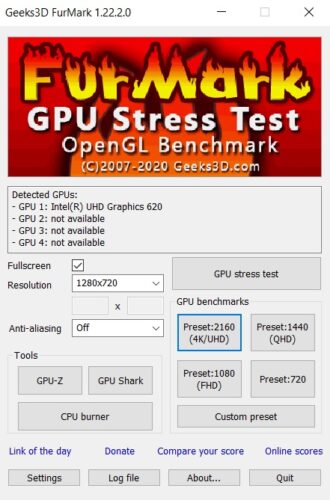
Co to jest GPU ( jednostka przetwarzania (Processing Unit)grafiki(Graphics) )
Czy zastanawiałeś się kiedyś, jak przetwarzane są obrazy lub filmy, które widzisz na swoim komputerze? Jest to możliwe dzięki karcie graficznej. Znana również jako karta graficzna lub karta graficzna, karta graficzna odbiera sygnały elektroniczne z procesora(CPU) i tłumaczy je na obrazy kompatybilne z monitorem. Jego sercem jest procesor graficzny(GPU) ( Graphics Processing Unit ), który odpowiada za wszystkie najważniejsze obliczenia i to, co jest wszechobecne we wszystkich komputerach.
Karty graficzne są potrzebne w przypadku komputerów, które są intensywnie użytkowane przez długie godziny, np. w grach, inżynierii, analizie danych itp. Ponieważ większość ludzi używa swoich komputerów do każdego podstawowego zadania, procesor graficzny(GPU) jest fabrycznie zainstalowany na płycie głównej lub Procesor(CPU) wykonuje dla nich zadanie dobrze i słusznie. Ale dla tych, którzy mają zainstalowaną dedykowaną kartę graficzną, ważne jest, aby określić ograniczenia, do których można ją rozciągnąć. W tym momencie w grę wchodzi test warunków skrajnych.
Furmark – narzędzie do testowania obciążenia GPU
Test warunków skrajnych to aplikacja, która pozwala na pchanie GPU do punktu, w którym może wystąpić ryzyko awarii. Pozwala to na maksymalne wykorzystanie mocy obliczeniowej urządzenia; przetwarzanie najbardziej skomplikowanych danych, próbując doprowadzić temperaturę przez dach. Celem testu warunków skrajnych jest zidentyfikowanie tylko punktu, w którym procesor graficzny(GPU) może działać bez awarii. Test warunków skrajnych pomaga upewnić się, że podczas normalnego, codziennego użytkowania procesora graficznego(GPU) nie wystąpią żadne szkody . teraz, jeśli chcesz poddać swój układ GPU jednemu z takich testów warunków skrajnych, polecam Furmark .
Furmark to lekki, łatwy w użyciu test obciążeniowy GPU , który jest standardowym wyborem przez ostatnie 5 lat. Jest całkowicie zrozumiałe, że osoba nie decyduje się na taki test, ponieważ test warunków skrajnych wskazuje na duże prawdopodobieństwo awarii sprzętu komputera. Furmark pozwala monitorować wydajność karty graficznej w kontrolowanym środowisku.
Jak korzystać z Furmarku?
Pierwszą rzeczą, którą musisz zrobić, to zamknąć wszystko, co masz otwarte na komputerze, ponieważ może to utrudnić rozsądną ocenę wydajności twojego GPU przez Furmark. Jeśli chcesz przetestować wszystkie karty graficzne, które zainstalowałeś na swoim komputerze, możesz zaznaczyć pole Pełny ekran(Fullscreen) , w przeciwnym razie tryb okienkowy będzie renderował wyniki tylko dla podstawowej karty graficznej (w tym przypadku Intel UHD Graphics 620 ).


Możesz pobrać Furmark stąd.(from here.)
Czy Furmark jest bezpieczny?
To uczciwe, że ludzie mają swoje obawy dotyczące Furmark . Możesz się zastanawiać, czy przepuszczanie procesora graficznego(GPU) jest tego warte, ponieważ większość ludzi nie używa swoich komputerów w stopniu, który powodowałby uszkodzenie jego elementów wewnętrznych. Ale używanie Furmark w bezpiecznych protokołach jest absolutnie nieszkodliwe.
Jeśli Furmark ulegnie awarii podczas testu, może to oznaczać, że Twoja karta graficzna została przetaktowana, powodując wzrost temperatury GPU na tyle, aby spowodować jego uszkodzenie. Innymi przyczynami mogą być niekompatybilne warunki chłodzenia lub Twoja karta graficzna jest po prostu za stara na jeden z tych testów.
Jeśli jesteś w stanie uruchomić ten test przez 30 minut bez awarii, prawdopodobnie Twój układ GPU jest wystarczająco dobry, aby poradzić sobie z każdą zaawansowaną grą lub profesjonalnym oprogramowaniem, które możesz na niego rzucić.
Czytaj dalej(Read next) : Jak sprawdzić temperaturę GPU w systemie Windows.
Related posts
Darmowe oprogramowanie PC Stress Test dla Windows 11/10
Zmierz prędkość sieci lokalnej za pomocą narzędzia do testowania prędkości sieci LAN
Narzędzie do naprawy długiej ścieżki naprawi błędy zbyt długiej ścieżki w systemie Windows 10
Comet (zarządzane czyszczenie dysku): alternatywa dla narzędzia do czyszczenia dysku systemu Windows
Nie możesz połączyć się z Internetem? Wypróbuj kompletne narzędzie do naprawy internetowej
Zaawansowany edytor Visual BCD i narzędzie do naprawy rozruchu dla systemu Windows 10
GIGABYTE LAN Optimizer oferuje inteligentne zarządzanie siecią
Cleanmgr+ to alternatywa dla klasycznego narzędzia do czyszczenia dysku systemu Windows
ImagesMixer Narzędzie do masowego przetwarzania obrazu dla systemu Windows 10
B1 Free Archiver: oprogramowanie do archiwizacji, kompresji, ekstrakcji na PC
OpenCPN ma na celu dostarczanie wysokiej jakości nawigacji na otwartym morzu
Oprogramowanie Chameleon zmienia tapetę w zależności od warunków pogodowych
Crystal Security to bezpłatne narzędzie do wykrywania złośliwego oprogramowania w chmurze na komputery PC
PrivaZer to darmowe, rozbudowane narzędzie do ochrony prywatności i narzędzie do czyszczenia dla systemu Windows 10
Otwórz ponownie ostatnio zamknięte foldery, pliki, programy, okna
Rozszerzenie powłoki HardLink: Twórz dowiązania twarde, dowiązania symboliczne, połączenia
FireAlpaca Paint Tool umożliwia tworzenie obrazków i komiksów
Jak zmierzyć czas reakcji w systemie Windows 11/10?
Najlepsze darmowe oprogramowanie skanera kodów kreskowych dla systemu Windows 10
Przetestuj procesor za pomocą narzędzia Intel Processor Diagnostics Tool
